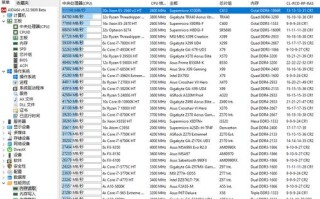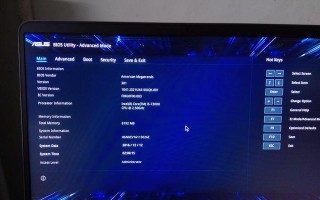华硕电脑作为一款性能出色的品牌机型,时常需要重新装系统来保持其流畅运行。本文将为您提供一份华硕电脑重新装系统的详细教程,帮助您轻松完成这一操作。

备份重要文件与数据
在重新装系统之前,务必进行重要文件和数据的备份工作。将您的重要文件复制到外部存储设备或云存储中,以免数据丢失。
获取操作系统安装盘或镜像文件
在重新装系统之前,您需要准备一张操作系统安装光盘或者一个可用的镜像文件。这将是您重装系统所需的源文件。

进入BIOS设置
您需要进入计算机的BIOS设置界面。开机时按下相应键(通常为F2或Del键)进入BIOS设置。在其中找到“Boot”选项,并将启动顺序调整为光驱优先。
插入系统安装盘或准备启动U盘
插入准备好的系统安装光盘或准备好的启动U盘,并重启计算机。电脑会自动从光驱或U盘启动。
选择安装类型
在系统安装程序启动后,您需要选择安装类型。通常有两种选项:升级安装和全新安装。根据您的需求选择适合的安装类型。
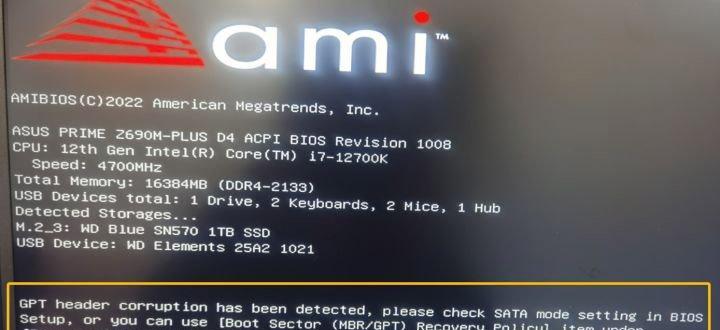
接受许可协议
在安装过程中,您需要接受操作系统的许可协议。请仔细阅读并同意许可协议。
选择安装位置
接下来,您需要选择安装系统的位置。可以选择现有分区进行覆盖安装,也可以创建新的分区进行全新安装。
格式化分区
如果您选择覆盖安装,系统会提示您是否需要格式化分区。在这一步骤中,请谨慎操作。如果您希望清空分区并重新安装系统,请选择格式化分区。
系统文件复制
在准备好安装位置后,系统开始复制所需文件。请耐心等待复制过程完成。
系统配置
复制完成后,系统会自动进行一系列配置。您需要根据提示输入相关信息,并进行必要的设置。
安装驱动程序
在系统配置完成后,您需要安装华硕电脑所需的驱动程序。可以通过官方网站下载最新的驱动程序,并按照提示进行安装。
更新系统及安装常用软件
安装驱动程序后,建议及时更新操作系统,并安装常用的软件。这些步骤有助于提高电脑性能和安全性。
恢复个人文件和数据
在重新装系统完成后,您可以将之前备份的个人文件和数据恢复到新系统中。确保您的文件完整,无遗漏。
优化系统设置
在重新装系统后,为了提升华硕电脑的性能和稳定性,您可以根据个人需求对系统进行优化设置。如清理垃圾文件、关闭不必要的启动项等。
重新装系统是保持华硕电脑高效运行的一种重要手段。通过备份数据、获取安装源、进行BIOS设置、选择安装类型、格式化分区、安装驱动程序等一系列步骤,您可以轻松完成重新装系统的操作,并保持电脑的流畅运行。记得按照本教程中的提示和步骤操作,小心谨慎,以确保您的数据安全。
标签: 华硕